加入组时,可以访问组邮箱、日历、 OneNote 笔记本和团队网站。 权限会自动处理,因此不必担心错过任何会议或对话。
搜索组以加入
-
在"主页"选项卡上,选择"浏览组"。

-
在搜索框中输入组名称,或滚动列表以找到想要的名称。
-
单击“加入”。
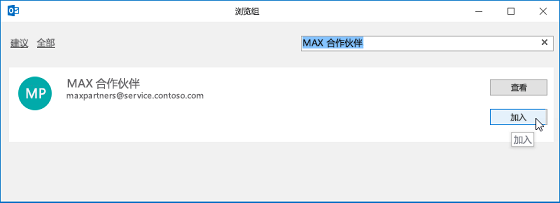
如果组是专用的,则会将请求发送到组的管理员,该管理员随后可以接受或拒绝请求。
从电子邮件加入组
-
如果收到来自非成员组的电子邮件,并决定加入该组,请在阅读窗格右角的组标题上选择"加入"。
如果该组是专用的,则你会看到“请求加入”,系统会要求你提供加入理由。
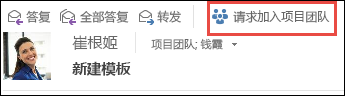
-
请等待请求完成,如果你尝试加入专用组,请等待组管理员添加你。
-
加入组后,你将看到详细的成员身份状态以及导航到组的收件箱的快捷方式。
转到已作为成员添加到的组
-
将你添加到组时,你会收到电子邮件通知。 打开该电子邮件,然后单击“转到组”链接。
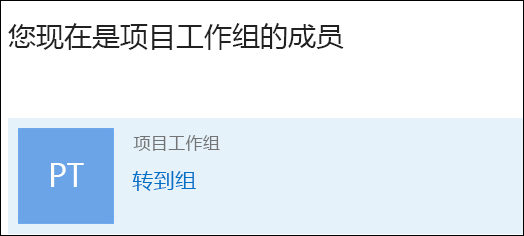
-
使用功能区上的选项可启动对话、更改成员身份状态等。
-
还可以转到电子邮件通知中的"浏览组"部分,查看对话以及组的日历和文件。
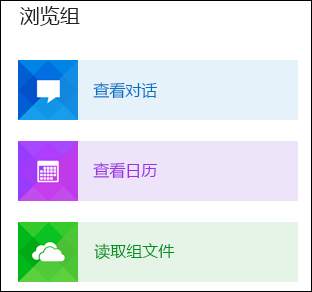
你创建的或受邀加入的所有组位于左侧导航栏的“组”下。 单击组名称即可访问任何组。 然后,您可以参与对话或使用功能区上的选项访问文件、日历、笔记本和其他信息。
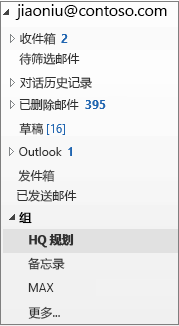
注意: 如果说明与你看到的内容不匹配,则你可能使用的是旧版 Outlook 网页版。 请尝试参阅经典 Outlook 网页版说明。
加入组
-
在左窗格中的"组"下,选择"发现组"。
-
在搜索框中,键入搜索词,然后按 Enter。
-
如果 组 是公用组,请选择"加入";如果组是专用组, 则选择" 请求加入"。
-
加入组后,将收到一条欢迎消息,其中包含重要信息和链接,可帮助你入门。 如果组是公用组,你可马上收到消息。 如果组是专用组,则组所有者批准后,你可收到欢迎消息。
邀请其他人加入组
-
在左窗格中,选择要邀请其他人加入的组。 只能邀请来自学校或组织的人。 如果要邀请组织外部的来宾,请参阅"将来宾添加到组"。
-
在邮件列表上方,选择组标题或图片。
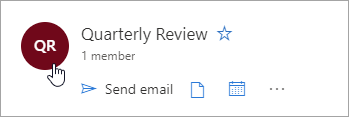
-
在"关于"选项卡上,选择"邀请其他人"。
-
或者,选择"成员"选项卡,然后选择"添加成员"。
经典 Outlook 网页版 的说明
加入组
-
在左窗格中的"组"下,选择"发现"。 (如果看不到"发现",请单击组列表底部的"更多"。 显示所有组后,应会看到 "发现" 链接。)
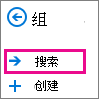
-
所有可用组将按字母顺序列出。 选择你需要的一个,然后单击"加入"。 如果组是公开的,你将看到一条确认消息,并马上成为成员。 如果组是专用组,请键入要加入"发送"> 的原因。
提示:
-
如何一目了然地知道组是否私密? 它在组卡片顶部进行说明,如本示例所示。
-
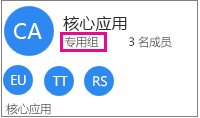
加入组后,将收到一条欢迎消息,其中包含重要信息和链接,可帮助你入门。 如果组是公用组,你可马上收到消息。 如果组是专用组,则组所有者批准后,你可收到欢迎消息。
-
邀请其他人加入组
-
在左窗格中,选择要邀请其他人加入的组。 只能邀请来自学校或组织的人。 如果要邀请组织外部的来宾,请参阅"将来宾添加到组"。
-
执行下列操作之一:
-
在菜单栏上,选择"更多组操作

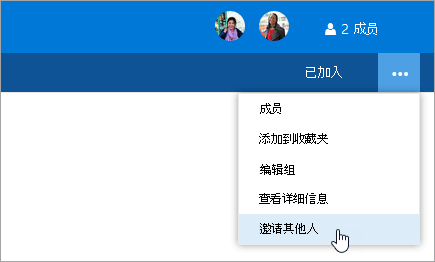
-
在页面顶部,选择组的名称,然后选择"更多操作"

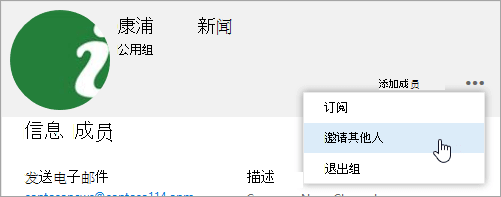
-
-
执行下列操作之一:
-
选择 " 复制",将组的链接复制到剪贴板。 将链接粘贴到邮件中,与他人共享。
-
选择 " 电子邮件"以打开包含加入组的链接的撰写窗口。
-
有关从 Outlook 移动版加入组的说明,请参阅"在Outlook 移动应用中使用组"。







